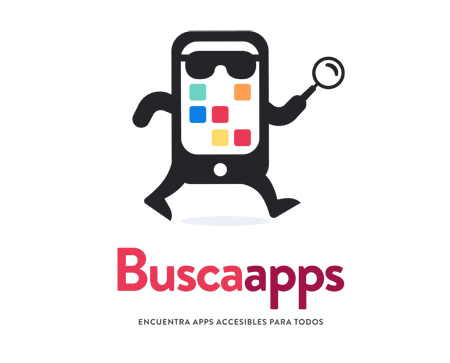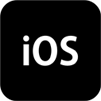Descripción
El imagotipo representa un Smartphone con piernas y brazos, caminando, con una lupa en una mano y con gafas de sol.
La pantalla del Smartphone incluye cuadrados dentro que representan la distribución habitual del menú de apps.
Debajo de este icono o personaje, se incluye el nombre del proyecto 'BuscaApps', seguido de un pequeño subtitulo que dice: 'Encuentra apps accesibles para todos'
Ocultar datos de la aplicación:
Notas de la aplicación
Esta aplicación, que al instalarse la encontraremos con el nombre de SmartHeadset, nos facilita la configuración de los ajustes de los auriculares Sennheiser AMBEO, los cuales nos permiten grabar en cualquier aplicación tanto de audio como de video en sonido 3D envolvente.
Por si alguien no los conoce, los AMBEO son unos auriculares con cable y clavija Lightning que se conectan directamente al puerto Lightning de un iPhone o iPad. Su principal característica es que en cada uno de los auriculares, intentando simular la escucha natural a través de los oídos humanos, se incorporan sendos micrófonos que son los encargados de recoger el sonido ambiente en estéreo 3D envolvente. Estos micrófonos tan sólo entran en funcionamiento cuando se graba en aplicaciones de audio o video, proporcionando un sonido 3D, también llamado biaural u holográfico, bastante convincente, aunque no llega a ser tan preciso como el de micrófonos más profesionales.
Los AMBEO también incluyen, al igual que otros auriculares, un micrófono mono en el cable que va al oído derecho, pero éste tan sólo sirve para atender llamadas de teléfono, Skype o FaceTime, así como para grabar las notas de voz por WhatsApp y similares. Eso sí, En comparación con los micrófonos 3D, este otro resulta bastante normalito, ofreciendo un sonido muy flojo. Tanto, que en ocasiones nuestros interlocutores no nos escuchan bien. Vamos, que estos auriculares para grabar en 3D son ideales, pero para mantener conversaciones telefónicas dejan mucho que desear.
Descripción del interfaz de la aplicación
La app se encuentra en inglés, por lo que a continuación os describo brevemente los principales botones que nos encontramos en su interfaz:
- “Situational Awareness”. Desde aquí podemos seleccionar el sonido que escuchamos mientras llevamos los auriculares puestos. Las opciones disponibles son:
- “Active Noise Cancelation”. Para aplicar la cancelación del ruido que nos rodea.
- “Off”. Para no aplicar ninguna escucha ni cancelación mientras empleamos los auriculares.
- “Transparent Hearing - Natural Level”. Para escuchar de forma natural lo que nos rodea.
- “Transparent Hearing - Amplify Level”. Para escuchar lo que nos rodea con un volumen ligeramente amplificado.
- “Recording Level”. Para seleccionar el nivel de sensibilidad o grabación de los micrófonos. Tan sólo hay dos niveles:
- “Natural Level”. Nivel natural o normal.
- “Reduce Level”. Reduce la sensibilidad del micrófono por si estamos grabando en un concierto o en un sitio donde hay mucho ruido. Esto evita que los micrófonos saturen.
- “Graphic EQ”. Para seleccionar distintos ecualizadores. Tan sólo se aplica al sonido que estamos escuchando a través de los auriculares.
- “Smart Slidr”. Desde aquí podemos seleccionar que aplicación o función queremos asignar al botón deslizable del mando que hay en los auriculares (esto lo veremos más adelante). Podemos abrir alguna aplicación concreta como “Notas de voz”, la cámara de fotos, seleccionar los dos niveles de sensibilidad de grabación o abrir la propia aplicación Sennheiser AMBEO SmartHeadset.
- “Voice Promps”. Para activar o desactivar la voz que nos avisa de que función seleccionamos al pulsar alguno de los botones del mando de los auriculares (la voz se encuentra en inglés y se escucha a través de los auriculares).
- “QuickStart Guide”. Para acceder a una Guía rápida sobre el manejo de los auriculares (en inglés).
- “About, Up-to-Date”. Para ver las versiones tanto de la aplicación como del firmware de los auriculares.
Descripción del mando de los auriculares
Algunos de los ajustes mencionados en el punto anterior se pueden seleccionar desde los cinco botones presentes en el mando incorporado en el cable de los propios auriculares. Así que os los describo brevemente.
Los botones se encuentran en uno de los bordes del mando. De abajo arriba son:
- Botón largo balancín que se pulsa en ambos extremos. Para cambiar entre los distintos modos de escucha mientras llevamos los auriculares: Modo cancelación del ruido, off, natural o transparente. Al ser presionado, el modo seleccionado se verbaliza por medio de una voz en inglés.
- Luego vienen tres botones. Que son: bajar volumen, reproducción/pausa y subir volumen.
- Tras una hendidura nos encontramos un botón que se desliza hacia arriba y que tras soltarlo vuelve a su posición natural. Se trata del botón configurable desde la aplicación que nos permite iniciar la grabación con la app que deseemos, abrir la propia aplicación de los auriculares, o seleccionar entre el modo de grabación natural o con reducción de ruido.